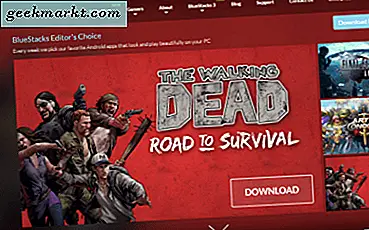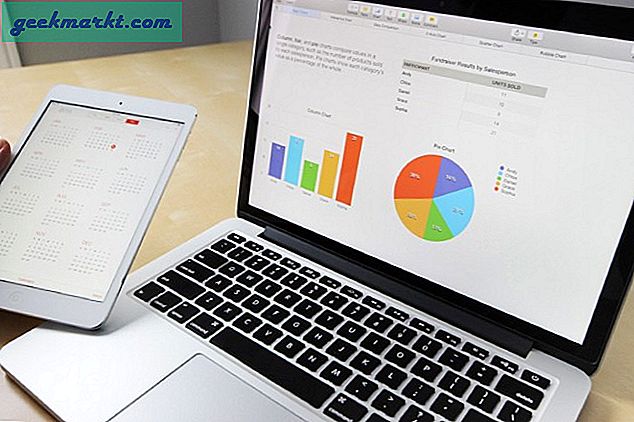I dag kan man kun forestille sig, hvad de ville gøre uden internettet og WiFi. Mens kabelforbindelser stadig er stort set udbredte, slår intet virkelig bekvemmeligheden ved WiFi, og trådløse netværk er også ved at indhente med hensyn til hastighed. I denne artikel skal vi tale om, hvordan du kan få mest muligt ud af dit WiFi-netværk ved at overvåge dit netværks ydeevne og forbedre det med disse Wi-Fi-analyseværktøjer til macOS.
Bemærk: De fleste af disse apps fungerer kun med den indbyggede WiFi-adapter på din Mac og fungerer ikke med en ekstern adapter.
Læs også:10 Bedste WiFi Analyzer til Windows 10/8/7
1. macOS WiFi Analyzer
macOS selv leveres med et trådløst diagnostikværktøj, som du kan bruge til at scanne alle tilgængelige trådløse netværk og få et resumé af alle de kanaler, som din enhed kan oprette forbindelse til. Fra resuméet er det i stand til at foreslå den bedste 2,4 GHz eller 5 GHz kanal eller netværk, der passer til dig. Det kan også bruges til at overvåge netværksydelsen, få logoplysninger og endda som en sniffer til at fange WiFi-trafik.
For at få adgang til det, mens du holder nede Mulighed klik på tasten WiFi-ikon i menulinjen, og du skal se en indstilling som “Åbn trådløs diagnose”Som skulle føre dig til din indbyggede WiFi-analysator. Eller simpelthen kan du også åbne Spotlight Search og skrive “Trådløs diagnose”.
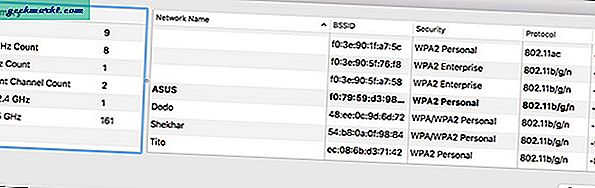
Fordele:
- Netværksscanner
- Overvåg ydeevne for tilsluttet WiFi
- Loginfo
- Forslag til kanaler
Ulemper:
- Ikke-intuitiv brugergrænseflade
- Ingen grafiske gengivelser
Dom:
Du kan slippe af sted med Wireless Diagnostics-værktøjet, hvis du har brug for at foretage fejlfinding på nogle mindre problemer i dit personlige netværk. Selvom det ikke er meget kraftigt, da det kommer indbygget og gratis, kan du ikke rigtig klage.
2. WiFi-signal
WiFi Signal er en af de mere enkle apps på denne liste, der giver al den information, du har brug for om dit trådløse netværk på en kompakt og elegant kortform. Appen lever på din menulinje, hvis ikon kan tilpasses fuldt ud, og ved at klikke på den får du alt fra signal til støjforhold (SNR) til den maksimale datahastighed og MCS-indeks for din forbindelse. Der er en grafisk gengivelse i realtid af signalhastigheden og støjhastigheden, og appen kan også anbefale den bedste kanal.
Læs:Opret et WiFi-hotspot fra Android, som allerede er forbundet til WiFi
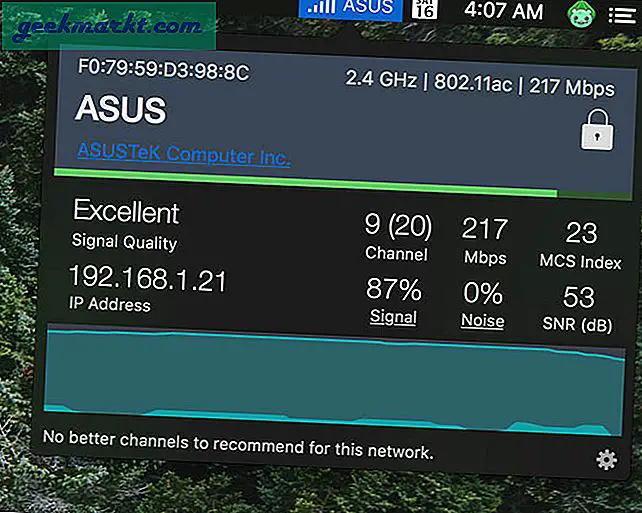
Fordele:
- Kan tilpasses menulinjeikon med live signalhastighed
- Enkel oversigt information
- Underretningsunderstøttelse
- Kanalanbefalinger
Ulemper:
- Info om kun tilsluttet netværk
- Ingen WiFi-scanner
Dom:
Hvis du er en person, der fra tid til anden har brug for at kontrollere styrken eller kvaliteten af dit nuværende netværk, giver denne app dig alle oplysningerne på en elegant kortform sammen med et tilpasset menulinjeikon.
Download WiFi-signal ($ 4,99)
3. WiFi Explorer
WiFi Explorer er en af de bedst bedømte WiFi-analysatorapps i Mac App Store og med rette. Appen gør et godt stykke arbejde med scanning, overvågning og fejlfinding af trådløse netværk.
Appen indeholder forskellige realtidsgrafer til netværk detaljer, signalstyrke og spektrum, hvilket gør det meget mere intuitivt for selv en normal person at bruge appen effektivt. Bortset fra detaljerne i dit tilsluttede netværk viser graferne også alle de netværk, som din enhed kan oprette forbindelse til, sammen med alle deres detaljer, som er meget nyttige til valg af det stærkeste adgangspunkt til din computer. En bonusfunktion i denne app er, at du kan gemme alle resultaterne til en senere gennemgang og endda eksportere alle netværksoplysningerne som en CSV-fil.
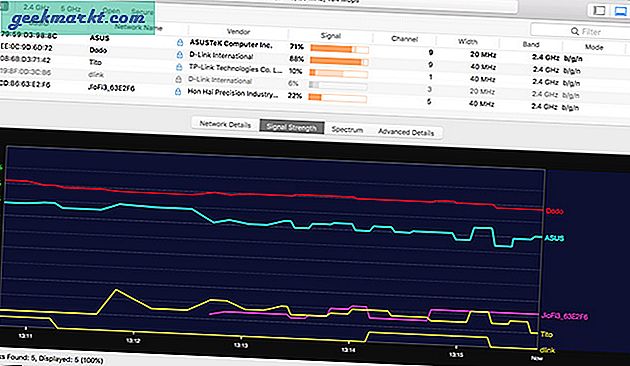
Fordele:
- Grafiske visualiseringer af WiFi-miljøet
- Detaljerede beskrivelser af adgangspunkter
- Eksporteres til CSV-format
Ulemper:
- Dyrt for antallet af funktioner, det tilbyder
- Intet menulinje-ikon
Dom:
Wi-Fi Explorer er fantastisk til hurtigt at identificere kanalkonflikter, signaloverlappende eller konfigurationsproblemer, der kan påvirke tilslutningsmulighederne og ydeevnen i dit hjem, kontor eller trådløse netværk.
Download WiFi Explorer ($ 19,99)
4. Wifi-scanner
Den næste app på vores liste er WiFi Scanner, der tilføjer et antal smarte funktioner til standard WiFi-analyseværktøjet.
Ligesom de tidligere apps kommer den med forskellige realtids- og farvekoordinerede grafer over de forskellige tilgængelige netværk og giver detaljer om dem. Men det stopper ikke der, da WiFi Scanner også bringer en indbygget WiFi-hastighedstestfunktion, der viser ping-, download- og uploadhastigheder på dit netværk for fejlfinding af WiFi-netværk. Der er også en ekstremt nyttig IP-scannerfunktion, som giver dig en liste over alle de enheder, der er forbundet til dit netværk, hvilket er fantastisk til at finde disse WiFi “piggybackers”.
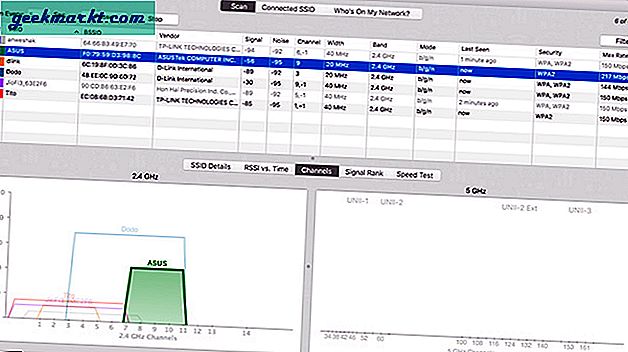
Fordele:
- Realtidsgrafer og detaljerede netværksparametre
- Hastighedstestværktøj
- IP-scanner
- Eksporteres til CSV-format
Ulemper:
- Intet menulinjeikon eller måde at hurtigt kigge på nogen information uden at åbne appen
Dom:
Personligt for mig synes WiFi Scanner at være det mest for pengene, og med alle dens funktioner fungerer den som en alt-i-en fra scanning af tilgængelige netværk og deres præstationer til at se, hvilke enheder der er forbundet til mit netværk.
Download WiFi-scanner ($ 19,99)
5. NetSpot
NetSpot tilbyder de praktiske visuelle varmekort, så du nemt kan fange eventuelle døde pletter, og hvordan du kan optimere placeringer af adgangspunkter; det er et WiFi-analyseværktøj som ingen andre!
Appen giver dig mulighed for direkte at uploade et kort over dit område eller tegne et ved hjælp af NetSpots korttegningsværktøj. Når du er færdig med det, kan du vælge mellem flere visualiseringer som signalniveau, støjniveau og adgangspunkter, der viser dig alt gennem hele kortet i form af varmekort. Du kan derefter identificere områder med lav signalstyrke eller problemer og fejlfinde dem.
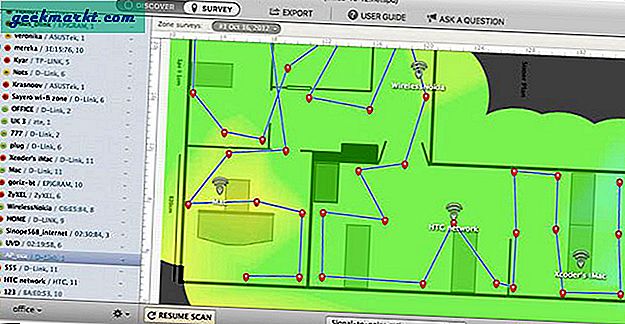
Fordele:
- Fuld netværksanalyse og undersøgelser
- Støtte til områdeplan eller kort
- Varmekortvisualiseringer
- Egnet til kommerciel brug
Ulemper:
- Meget pebret til personlig brug
Dom:
NetSpot føles som en velpoleret komplet WiFi-analysator-app. Det føles lidt overflødigt til personlig brug, men med sin kommercielle licensering skal det fungere godt til kommerciel brug eller store kontorområder for at opdage døde zoner og forbedre områdets overordnede forbindelse.
Download NetSpot (Freemium)
6. Ærlige omtaler
WireShark er en open source og meget kraftfuld netværksanalysator, der hovedsageligt bruges af netværksadministratorer og udviklere. Selvom det kommer med en stejl indlæringskurve, er det en af de bedste tilgængelige pakkeanalysator-apps. WireShark er også i stand til at arbejde i skærmtilstand og derved lade dig se, hvilke andre enheder der surfer / ser på dit netværk. Mens du normalt har brug for en ekstern WiFi-adapter til denne slags ting, har de fleste Mac-computere et netværkskort, der understøtter skærmtilstand, som generelt fungerer ret godt.
JamWiFi er et andet gratis lille værktøj, der ikke kun kan analysere enheder, der er forbundet til dit trådløse netværk, men du kan også afbryde dem fra at bruge din WiFi. Men det kommer også med en ulempe, det vil også afbryde dig, og du skal oprette forbindelse igen.
WiFi Signal Strength Explorer er et praktisk lille værktøj, der i modsætning til det normale WiFi-ikon viser dig styrken af forbindelsen via prikker / procent i menulinjen og ved at klikke på den kan du få adgang til nogle grundlæggende detaljer om dit nuværende netværk.
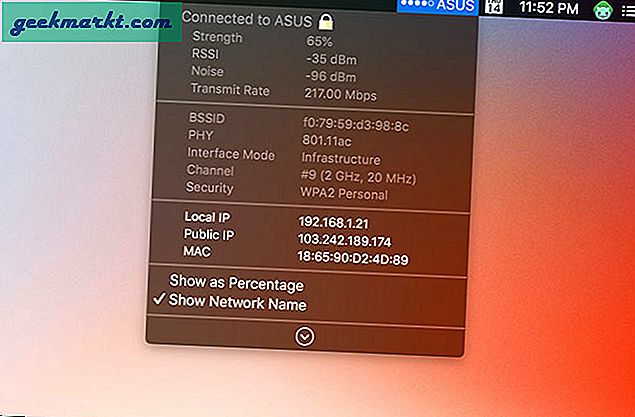
Indpakning: WiFi Analyzer til Mac
Så dette var de bedste WiFi-analysatorapplikationer til rådighed til macOS, og her er et lille resumé. Til afslappet brug eller ikke for dyb analyse ser Wireless Diagnostics ud til at fungere fint. Hvis du har brug for noget hurtigt, der viser dig detaljer om dit tilsluttede netværk bare fra din menulinje, skal du tjekke WiFi Signal. Som et WiFi-analyseværktøj har WiFi Explorer alt, hvad du har brug for. Men hvis du er en sucker for ekstra funktioner, giver WiFi Scanner mest for dine penge. Til store organisationer eller kommercielle formål kommer intet tæt på NetSpot. Savnede vi noget? Hvilken bruger du? Lad os vide i kommentarerne nedenfor.
Læs: 10 Fix trin for trin til WiFi-forbindelse, men ingen internetadgang